Реклама
Хотя платформы Windows Phone уже давно нет, вы все равно можете наслаждаться некоторыми возможностями Windows на мобильном устройстве.
Один из лучших способов сделать это - через Microsoft Launcher. Это приложение для Android, которое заменяет домашний экран по умолчанию на вашем телефоне или планшете. Для тех, кто более тесно интегрирован с набором услуг Microsoft, чем с Google, это определенно стоит проверить.
Но каковы основные характеристики Microsoft Launcher? Какие преимущества он предлагает по сравнению с вашей стандартной установкой Android? А как вы устанавливаете его на свое устройство? Продолжайте читать, чтобы узнать больше.
Почему Microsoft Launcher существует?
Исторически отношения Microsoft с мобильными операционными системами не были счастливыми. Windows Phone потерпел крах, приобретение компанией Nokia было непродуманным, и его ранние предложения как для Android, так и для iOS были призрачными.
Однако в последнее время компания, наконец, начала активно работать в мобильном отделе. Существует мнение, что Microsoft никогда не сможет увеличить свою долю на рынке Apple и мобильных операционных систем Google. Как следствие, они придумали альтернативные стратегии.
Разработка Android стала центральной опорой этих стратегий. Теперь Microsoft продает устройства Android в своем собственном интернет-магазине, и почти все приложения Microsoft в Google Play были полностью переработаны. Скрепление всего вместе - это полностью переработанный Microsoft Launcher.
Как загрузить и настроить Microsoft Launcher


Вы можете установить Microsoft Launcher прямо из Google Play Store. Процесс установки такой же, как и у любого другого приложения. И в отличие от многих других альтернативных пусковых установок для Android, Microsoft Launcher совершенно бесплатна для загрузки и использования.
Когда вы запускаете панель запуска в первый раз, вам нужно пройти базовую процедуру установки. Панель запуска предложит вам использовать текущие обои или ежедневный выбор Bing, выбрать свой любимый приложения, которые вы хотите отображать на главном экране, и решите, хотите ли вы использовать приложение по умолчанию пусковая.
Скачать: Microsoft Launcher (Свободно)
Зачем использовать Microsoft Launcher?
Каковы отличительные особенности Microsoft Launcher и почему он заслуживает вашего внимания?
1. Новый канал
Самым большим преимуществом Microsoft Launcher является его интеграция с другими приложениями и сервисами компании.
В центре этого опыта находится канал. Проведите пальцем влево на главном экране, чтобы получить к нему доступ. Лента имеет три вида (доступны через вкладки в нижней части экрана). Они есть глянуть, Новости, и График.
глянуть


глянуть это карточный список важных предметов, за которыми вы хотите следить. Он будет отображать встречи в календаре, предстоящие задачи, заметки из Windows 10, последние документы и многое другое.
Всего доступно одиннадцать виджетов. Они есть Microsoft Family, Календарь, Задания, Заметки, Кортана, Экранное время, Wunderlist, Последние действия, Часто используемые приложения, люди, и документы.
Новости


Новости tab - это встроенная версия приложения Microsoft News. Вы можете выбрать страну, новости которой вы хотите увидеть, а затем настроить канал с темами, которые вас интересуют. К сожалению, нет никакого способа добавить пользовательские темы для нишевых интересов.
График


График На вкладке представлен полный список всех действий на любом устройстве, подключенном к вашей учетной записи Microsoft. Это касается Windows, планшетов Surface, Office 365 и многого другого.
Если вы нажмете на карточку, она приведет вас непосредственно к файлу, приложению или действию, к которому она относится. Таким образом, эта функция действительно полезна, если вы относитесь к тому типу людей, которые часто находятся в движении и переключаются между различными экранами, чтобы оставаться продуктивными.
2. Кортана
Как и следовало ожидать, Cortana также является полностью интегрированной частью Microsoft Launcher. Как и в случае с Windows, просто сказав «Привет, Кортана», вы запустите его.
Затем вы можете использовать Cortana почти для всех основных задач по производительности, которые вы хотели бы выполнить на своем телефоне. Попробуйте это для установки напоминаний, создания задач, обеспечения ежедневных повесток дня, чтения сообщений и электронных писем, а также предоставления указаний.
3. Новый док


Microsoft Launcher представляет новую функцию док-станции. Он действует как посредник между вашими наиболее часто используемыми приложениями на главном экране и списком всех приложений в панели приложений.
Вы можете использовать док-станцию для добавления комбинации приложений, контактов, виджетов, ярлыков операционной системы (таких как Wi-Fi, Bluetooth и яркость) и инструментов поиска. Вы можете контролировать количество элементов в доке, а также различные параметры отображения.
4. Настраиваемый домашний экран
Параметры настройки главного экрана, доступные в панели запуска Microsoft, гораздо более обширны, чем в стандартной панели запуска Android.
Вы можете настроить расположение и размер значков, изменить способ отображения папок, переключаться между прокруткой и пролистыванием для смены страниц, блокировать домашний экран, чтобы предотвратить изменения, и многое другое. Панель запуска также поддерживает существующие виджеты приложений.
Чтобы внести изменения, запустите приложение Microsoft Launcher из ящика приложения или откройте док и нажмите настройки икона.
5. Настраиваемый ящик приложения

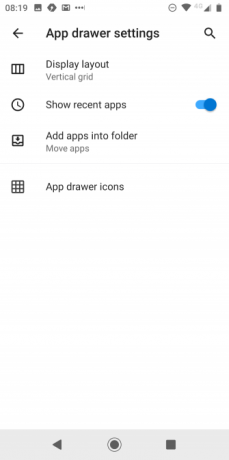
Как и большинство пусковых установок, если вы проведете пальцем вверх по домашнему экрану, вы откроете ящик приложения. По умолчанию будут показаны все приложения, запущенные на вашем устройстве. Тем не менее, Microsoft Launcher предлагает больше вариантов настройки, чем на складе.
Если вы нажмете на три точки в верхнем правом углу, вы можете переключаться между вертикальная сетка, горизонтальная сетка, или же алфавитный список. Вы также можете включить / выключить отображение последних приложений, настроить количество строк и столбцов (можно разместить до 12 приложений в одной строке) и скрыть приложения, которые не должны отображаться другими пользователями.
6. Несколько тем
Microsoft Launcher поставляется с полностью функциональным легкая тема, темная тема, и прозрачная тема. Вы также можете настроить другие аспекты темы, такие как эффект размытия, прозрачность и цвета акцента.
7. жесты
Вы можете указать, как вы хотите, чтобы жесты работали на вашем устройстве в соответствии с новыми функциями, доступными в Microsoft Launcher.
Жесты доступны для Кортана, док, твой Корм, твой Учетная запись Microsoft, и Обои Bingвращение, а также обычное множество общих ярлыков ОС.
Другие Android-пусковые установки для рассмотрения
Microsoft Launcher определенно может предложить многое, так что попробуйте, если вам надоело то, что сейчас на вашем телефоне. Но если вам нет дела до Microsoft Launcher, у вас есть несколько программ для запуска Android на выбор.
Конечно, есть такие старожилы, как Nova Launcher и Smart Launcher, которые так же популярны, как и раньше, но многие новички также заслуживают вашего внимания. Чтобы взглянуть на некоторые из них, посмотрите наш обзор лучшие Android-пусковые установки Какой Android Launcher вы должны использовать? Мы сравниваем лучшее!Эти удивительные пусковые установки заставят Ваше устройство Android чувствовать себя совершенно новым. Прочитайте больше .
Дэн - британский эмигрант, живущий в Мексике. Он является главным редактором дочернего сайта MUO, Blocks Decoded. В разное время он был социальным редактором, креативным редактором и финансовым редактором MUO. Вы можете найти его бродящим по выставочному центру в CES в Лас-Вегасе каждый год (пиарщики, обращайтесь!), И он делает много закулисных сайтов…

